Maison >Opération et maintenance >exploitation et entretien des fenêtres >Comment activer la fonction Telnet dans le système Win10
Comment activer la fonction Telnet dans le système Win10
- 奋力向前original
- 2021-09-17 16:15:51119703parcourir
Comment l'activer : 1. Ouvrez le [Panneau de configuration] et cliquez sur [Programmes et fonctionnalités] ; 2. Dans l'interface [Programmes et fonctionnalités], cliquez sur [Activer ou désactiver les fonctionnalités Windows] ; Caractéristiques], cochez [Client Telnet] et cliquez sur OK. 4. Attendez que la fonction Telnet soit installée.

L'environnement d'exploitation de ce tutoriel : système Windows 10, ordinateur Dell G3.
La fonction Telnet permet aux utilisateurs de terminer le travail de l'hôte distant sur l'ordinateur local. Utilisez le programme telnet sur l'ordinateur terminal pour vous connecter au serveur distant. Les utilisateurs peuvent saisir des commandes dans le programme telnet et ces commandes seront exécutées sur le serveur. Apprenons comment activer la fonction Telnet dans le système win10.
1. Par défaut, la fonction Telnet du système win10 est désactivée. Si vous entrez la commande telnet dans la ligne de commande, vous serez invité à indiquer qu'une telle commande n'existe pas.
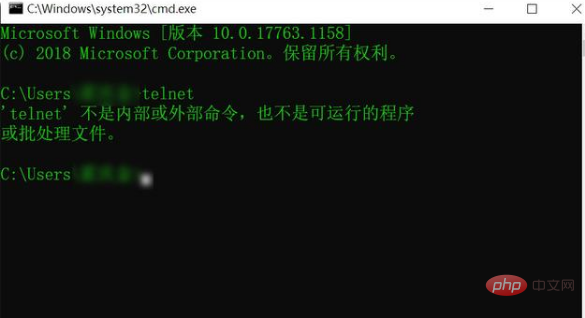
2. Pour activer la fonction telnet dans le système win10, ouvrez d'abord le panneau de configuration et sélectionnez [Programmes et fonctionnalités].
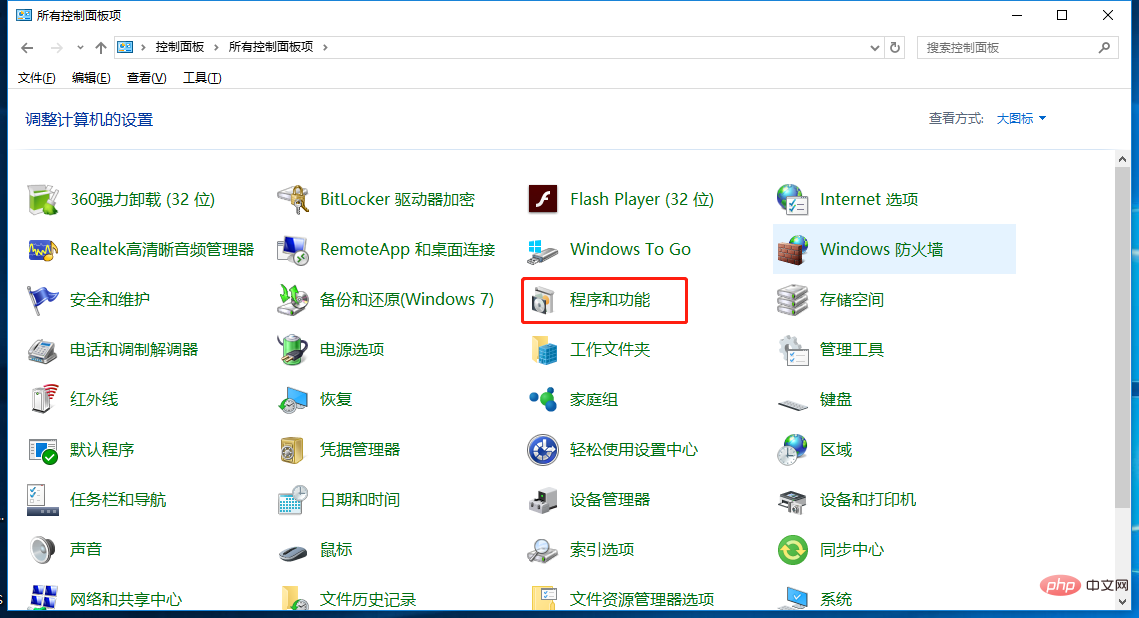
3. Dans Programmes et fonctionnalités, cliquez sur [Activer ou désactiver des fonctionnalités Windows].
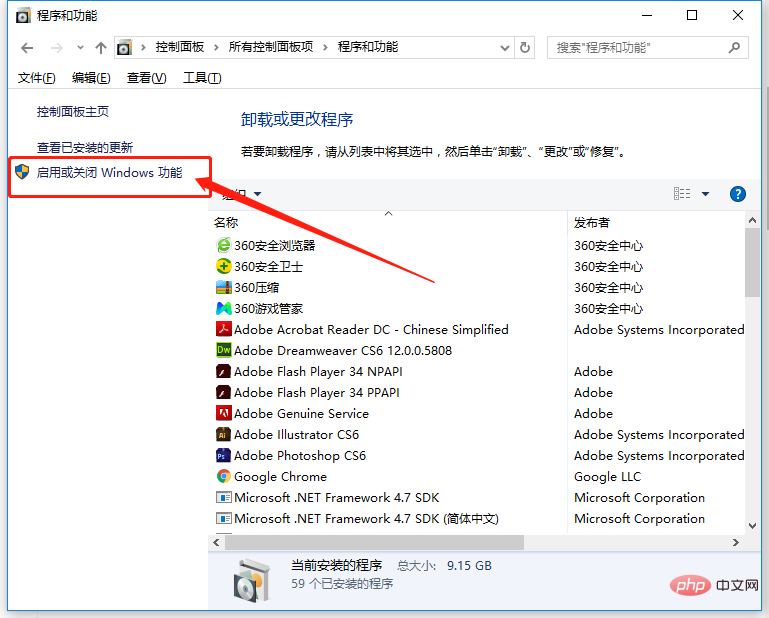
4. Dans les fonctions Windows, cochez [Client Telnet], puis cliquez sur OK.
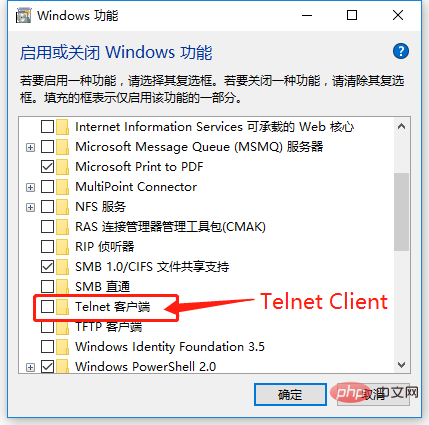
5. Attendez que la fonction Telnet soit installée.
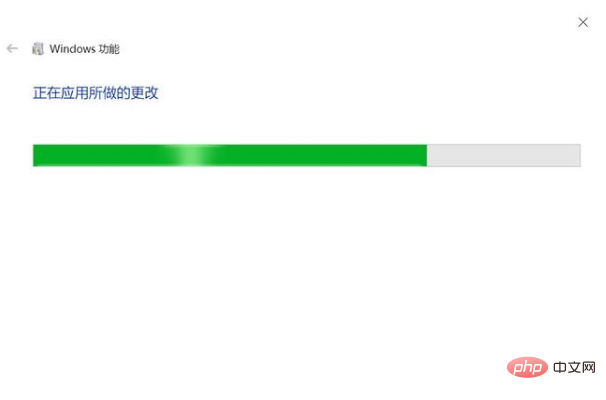
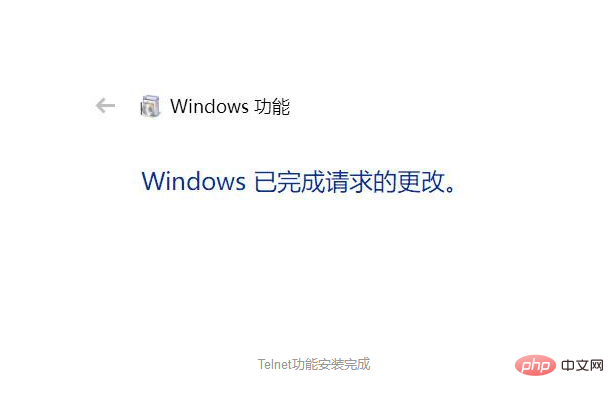
6. Ouvrez à nouveau la fenêtre du terminal, entrez la commande Telnet et appuyez sur Entrée. La fonction Telnet est exécutée avec succès.
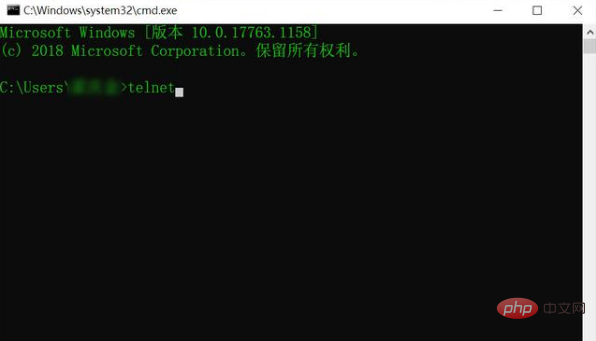
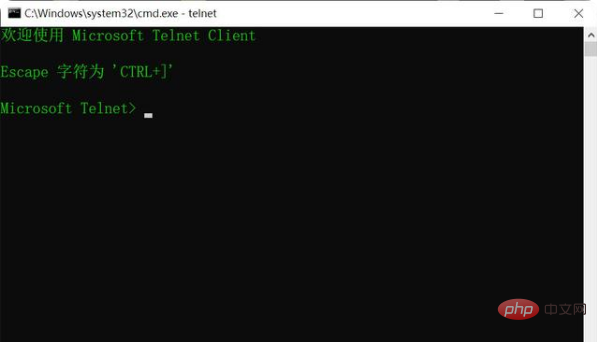
Apprentissage recommandé : Tutoriel Windows
Ce qui précède est le contenu détaillé de. pour plus d'informations, suivez d'autres articles connexes sur le site Web de PHP en chinois!
Articles Liés
Voir plus- Que signifient les fenêtres PE ?
- Comment vérifier la version de Windows
- Ce qui n'est pas dans la barre d'outils dans la fenêtre de fichiers Windows
- Quelle est la fonction de cliquer sur le bouton dans la fenêtre de l'enregistreur Windows ?
- Installation de l'environnement du serveur Windows Apache, PHP et Postgresql

